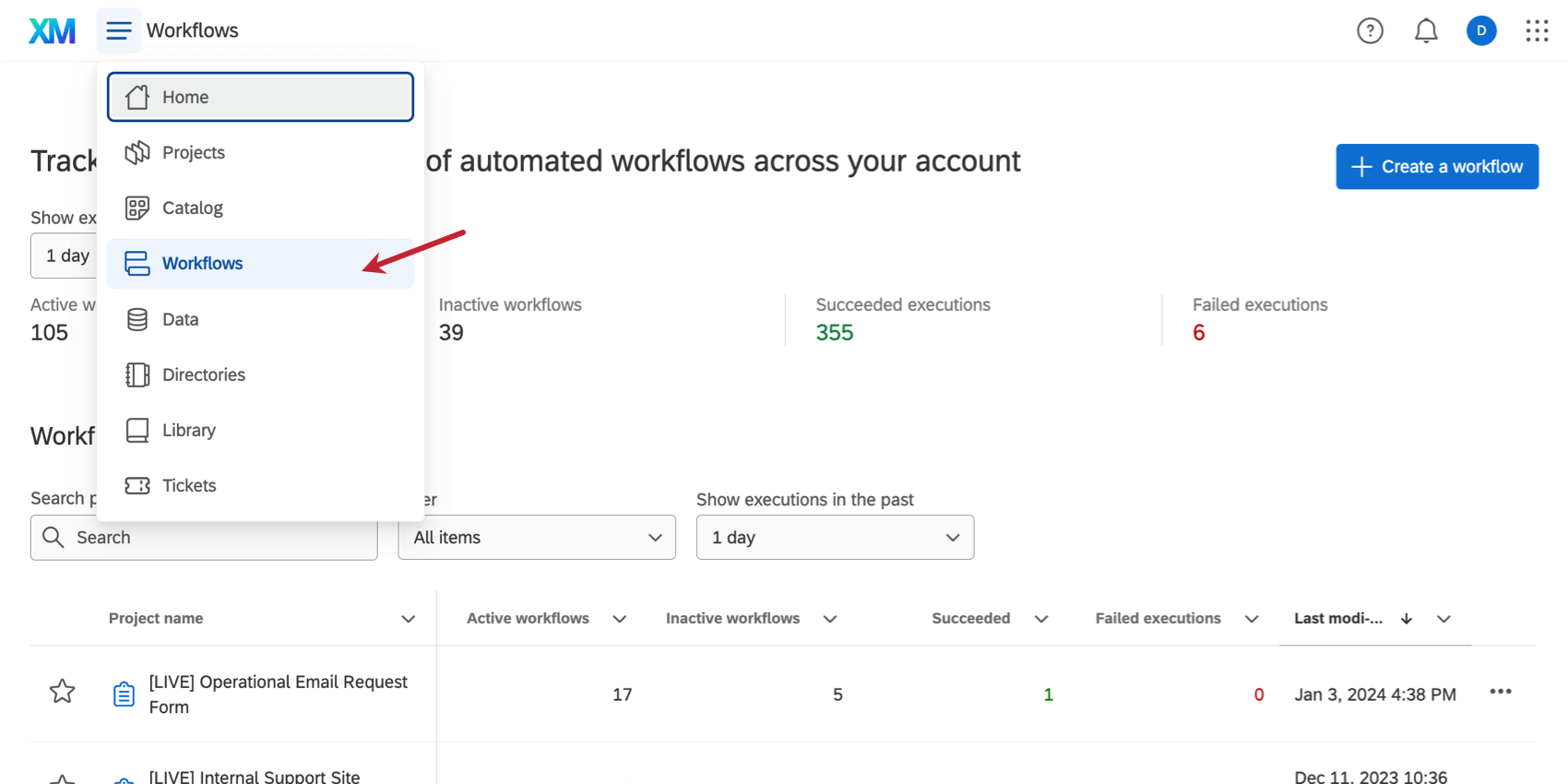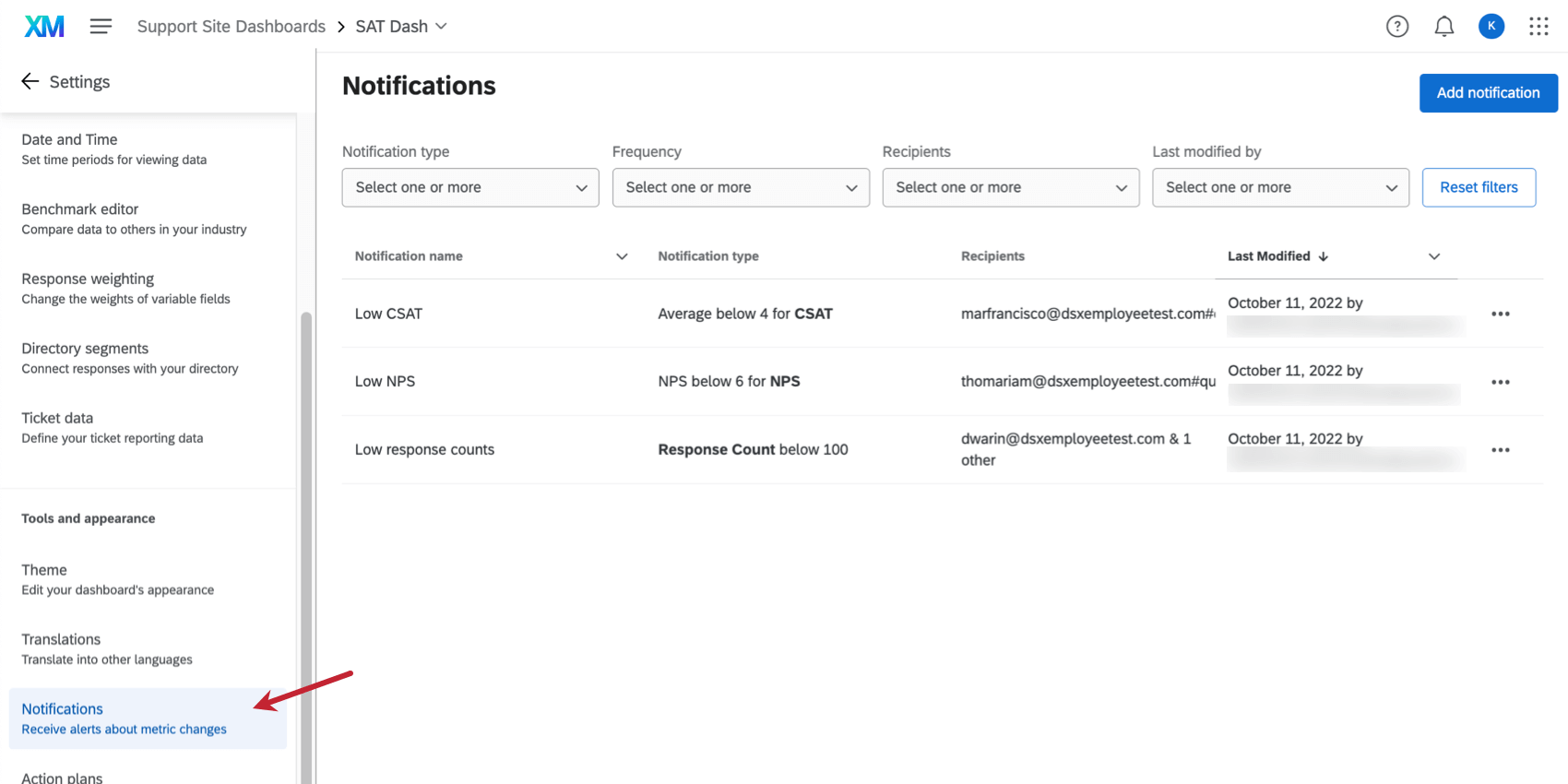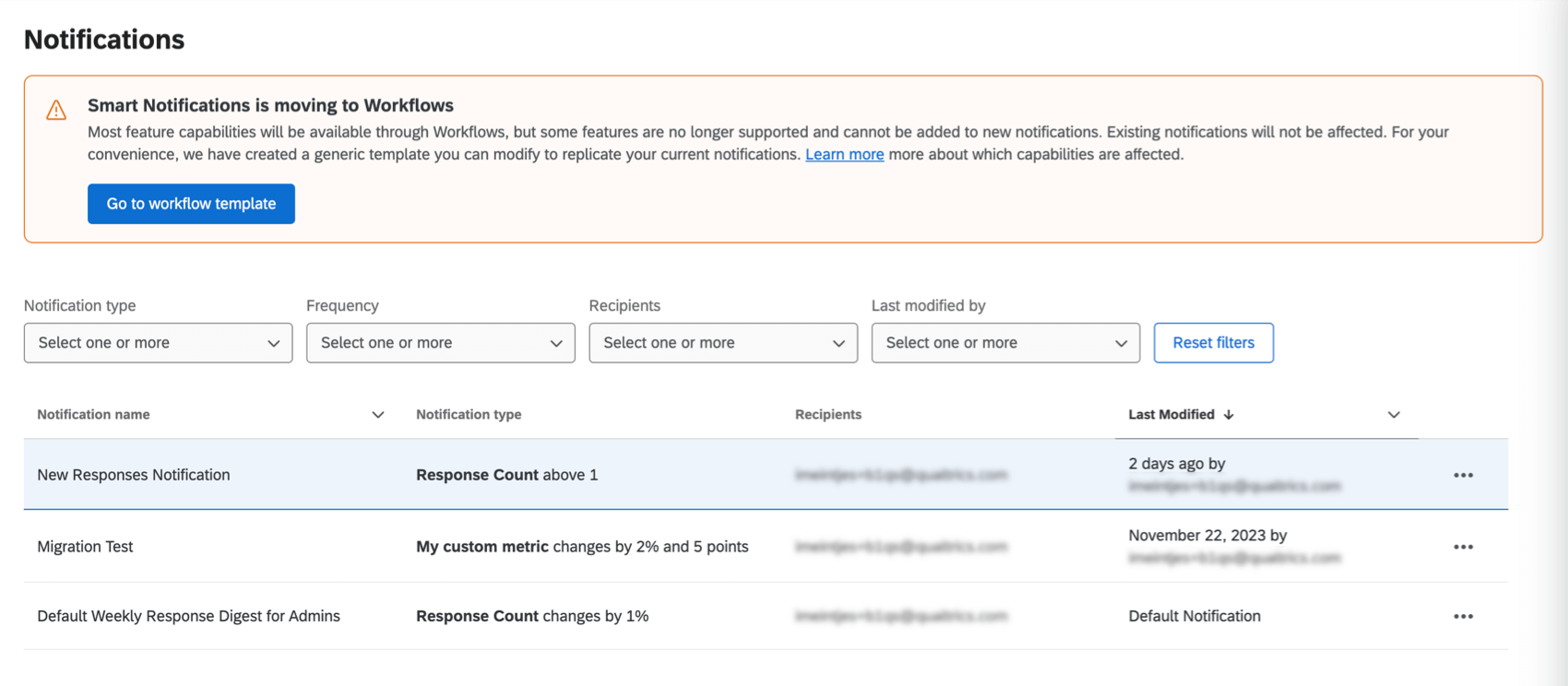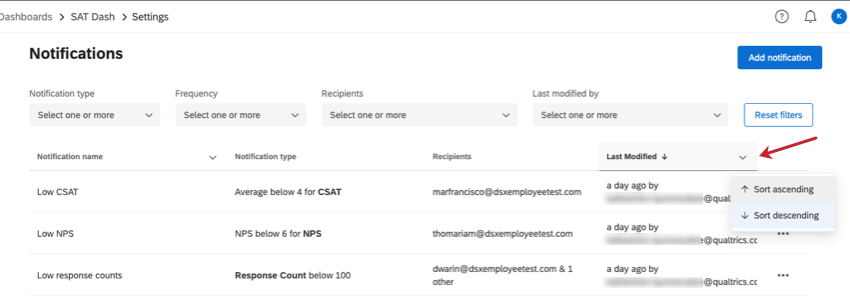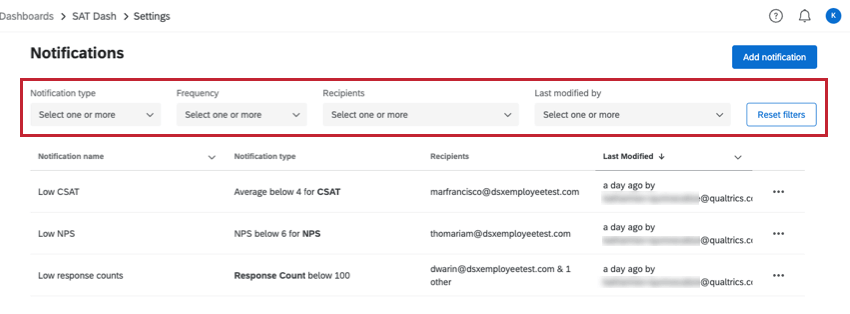Tableau de bord Notifications
À propos des notifications du Tableau de bord
Si vous souhaitez que votre programme CX vous indique quand il est temps d’intervenir et de prendre des mesures, vous pouvez mettre en place des notifications pour vous alerter en cas de changement significatif dans les mesures de votre tableau de bord. Cela vous permet, ainsi qu’à votre équipe, de garder un œil sur les tendances en matière de performances et de prendre des mesures si nécessaire.
Personnalisez les alertes que vous envoyez à vos parties prenantes en vous rendant sur la page Flux de travail.
Suppression des notifications du tableau de bord CX
À partir du 31 décembre 2023, vous ne pourrez plus créer ou modifier des notifications dans la section Notifications des paramètres du tableau de bord.
Les notifications du Tableau de bord qui n’utilisent pas les fonctions dépréciéescontinueront à s’exécuter et seront automatiquement migrées vers les Flux de travail d’ici le 31 janvier 2024.
Toutes les notifications de tableau de bord qui utilisent des fonctions dépréciées cesseront de fonctionner et seront supprimées de nos systèmes d’ici le 28 février 2024.
Voici la liste des fonctions obsolètes :
- Rôles ou attributs de l’utilisateur en tant que destinataires
- “Découpage par”
- Numérisation des courriels pour les notifications
- Référencement des filtres de tableau de bord enregistrés
- Détection de tendance
Certaines de ces fonctions peuvent être reproduites dans les flux de travail. Vous trouverez plus d’informations sur la manière de les construire dans les sections suivantes.
Utilisation du modèle de notification du Tableau de bord
Pour faciliter la création de notifications de tableau de bord dans les flux de travail, nous avons mis à votre disposition un modèle que vous pouvez utiliser.
Allez dans la section Notifications des paramètres du tableau de bord. Dans la bannière, cliquez sur Aller au modèle de flux de travail.
Vous pouvez également accéder à ce modèle à partir de la page Flux de travail. Voir Flux DE TRAVAIL Templates pour les étapes.
Création de notifications de changement de métrique
Une fois que les champs sont mappés dans votre tableau de bord, vous pouvez baser les notifications sur ces champs. Voici les éléments les plus importants d’une notification de tableau de bord qui identifie les changements de métriques :
- Calculer une tâche métrique: Mettre en place des flux de travail automatisés en fonction des modifications apportées à une mesure du tableau de bord sur une période sélectionnée. Le calcul obtenu peut être utilisé pour déclencher d’autres tâches au sein de votre flux de travail, telles que des communications.
Exemple : Vous comparez l’indicateur de satisfaction de votre tableau de bord sur les 7 derniers jours par rapport aux 14 jours précédents. Lorsque la technologie de l’information est inférieure aux prévisions, vous déclenchez une série d’informations.Astuce : Vous pouvez ajouter des filtres à votre métrique lors de sa mise en place! Vous pouvez ainsi effectuer des calculs sur la base d’un sous-ensemble de données.
- Conditions: Déterminez les seuils qui doivent être atteints avant que les étapes suivantes ne se produisent dans votre flux de travail. Si vous excluez une condition, vous pouvez créer une notification générale affichant les mesures pour la semaine (par exemple, un condensé).
- Tâches de communication variées : Informez votre équipe de cette mesure par le biais de divers canaux. Par exemple :
Répartition des notifications par groupe
Pour créer de nouvelles notifications réparties entre différents groupes, nous vous recommandons de créer des flux de travail distincts pour chaque groupe. Si vous copiez les flux de travail, vous ne devrez apporter que quelques petites modifications à chaque version.
Supposons par exemple que nous souhaitions informer les managers des tendances de satisfaction propres à leur région.
- Assurez-vous que les données de votre tableau de bord sont cartographiées et recodées. Voir les détails sur la page Tâche de calcul des métriques.
- Créer un flux de travail planifié avec une tâche decalcul de métrique.
- Filtre la tâche decalcul des métriques.
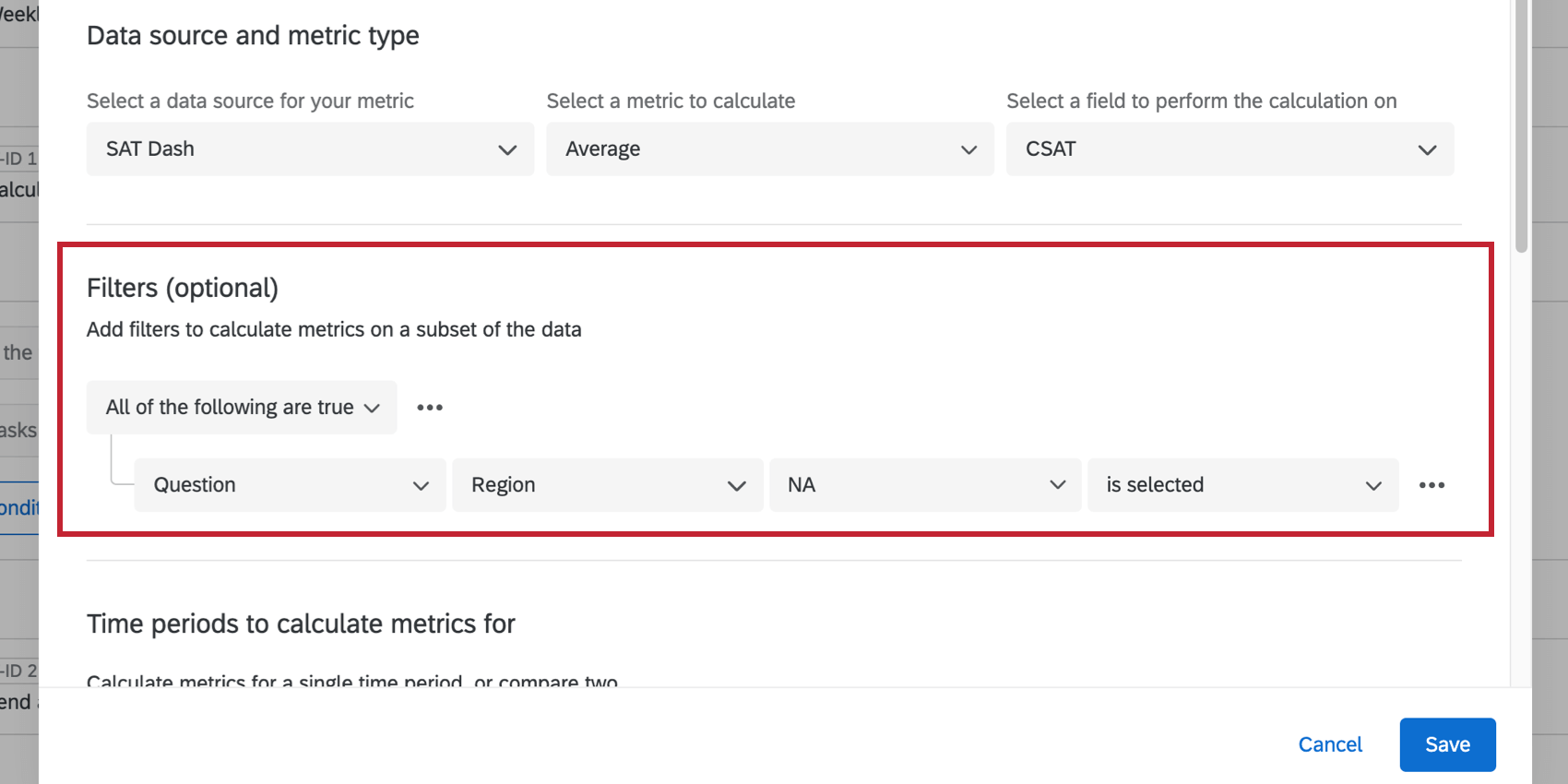 Astuce : Pour un ensemble de données de tableau de bord, sélectionnez Question pour trouver tous les champs mappés.
Astuce : Pour un ensemble de données de tableau de bord, sélectionnez Question pour trouver tous les champs mappés. - Sélectionnez votre première région, par exemple “Amérique du Nord”
- Ajouter une tâche de communication, par exemple une tâche e-mail. Le destinataire est le Manager d’Amérique du Nord.
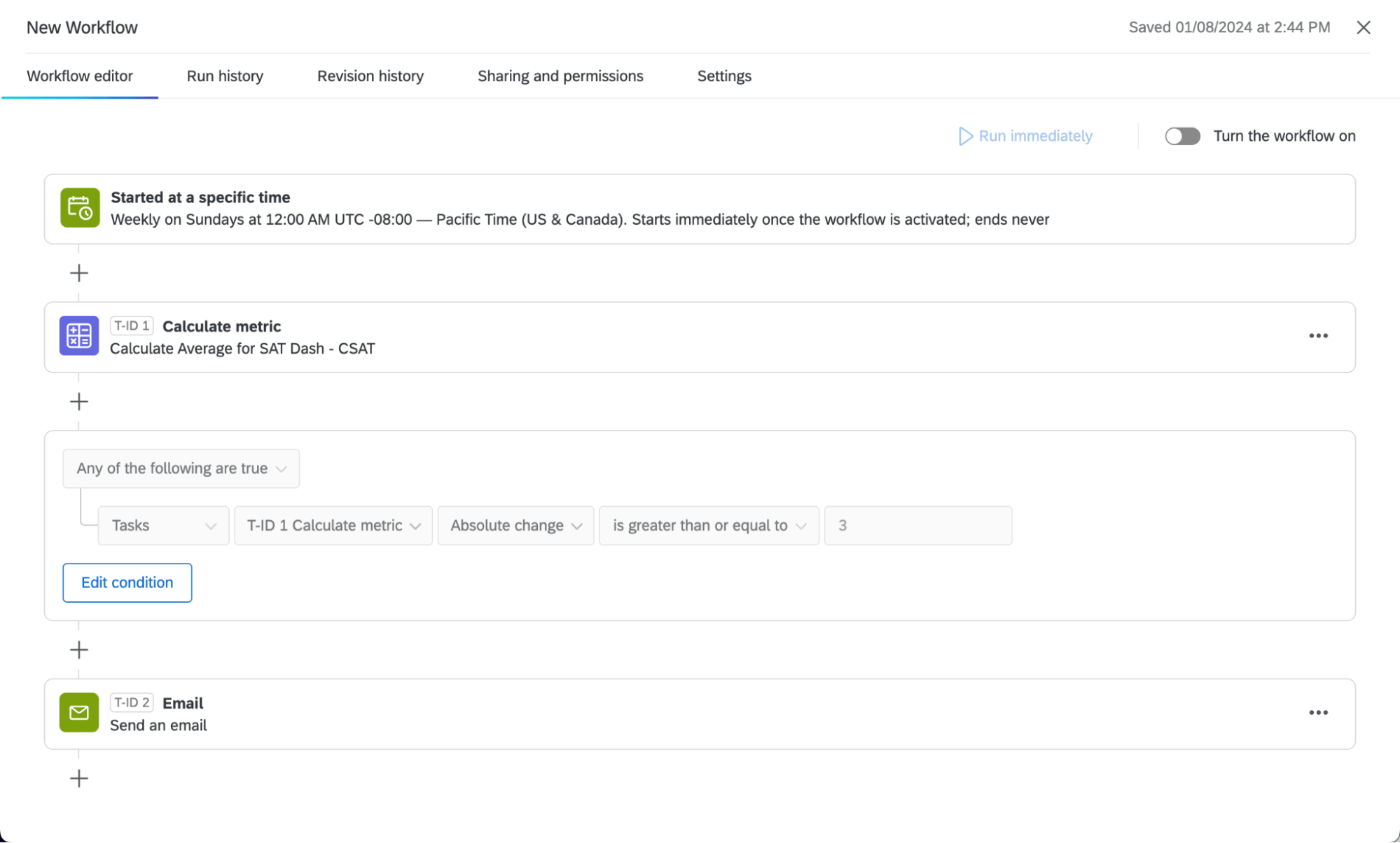
- Une fois le flux de travail terminé, copiez-le.
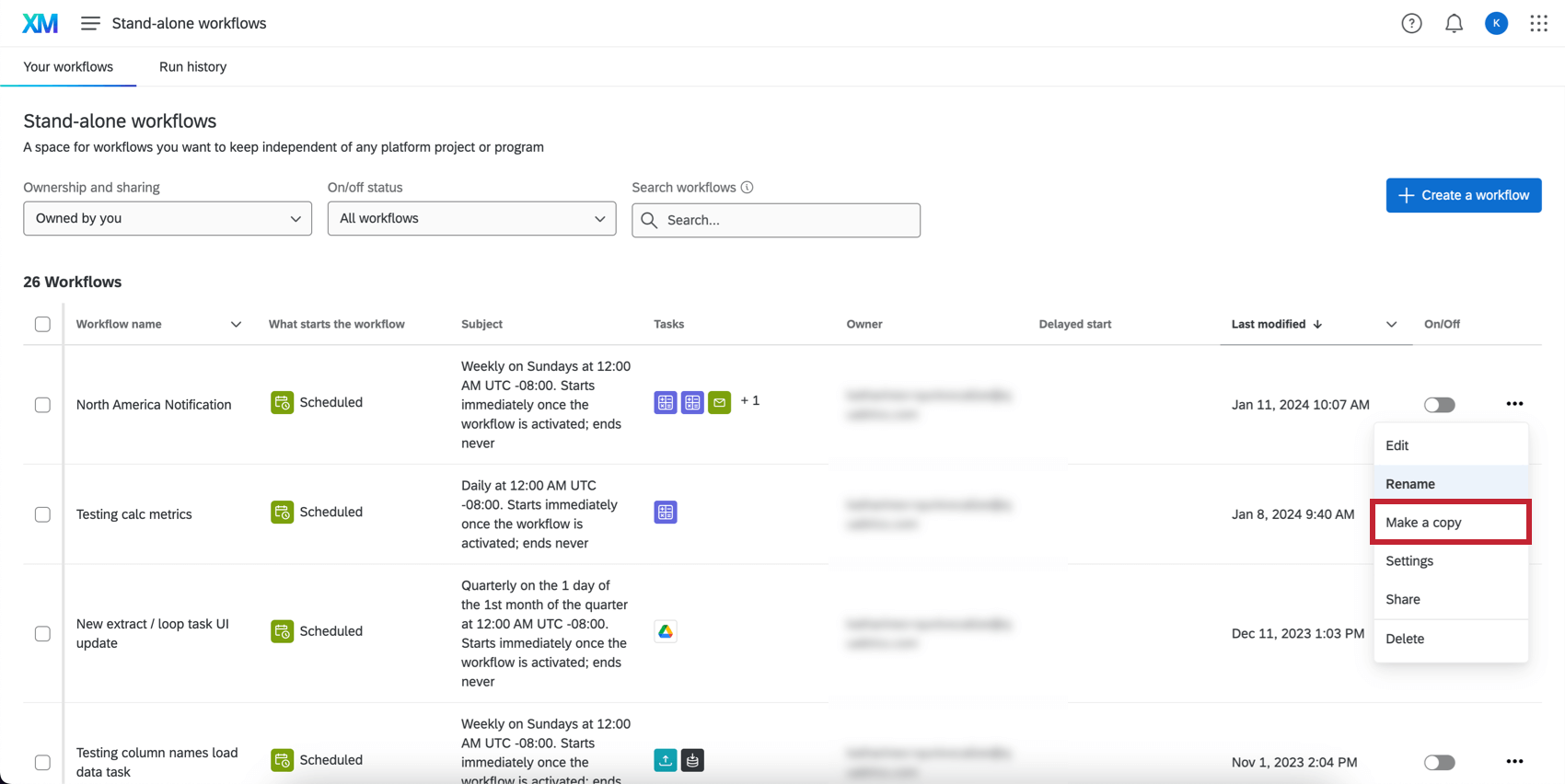
- Dans la copie, modifiez le filtre de la mesure calculée pour une autre région et changez les destinataires de la tâche e-mail. Tout le reste reste inchangé.
- Répétez ces étapes. À la fin, vous devriez avoir un flux de travail pour chaque région que vous souhaitez notifier.
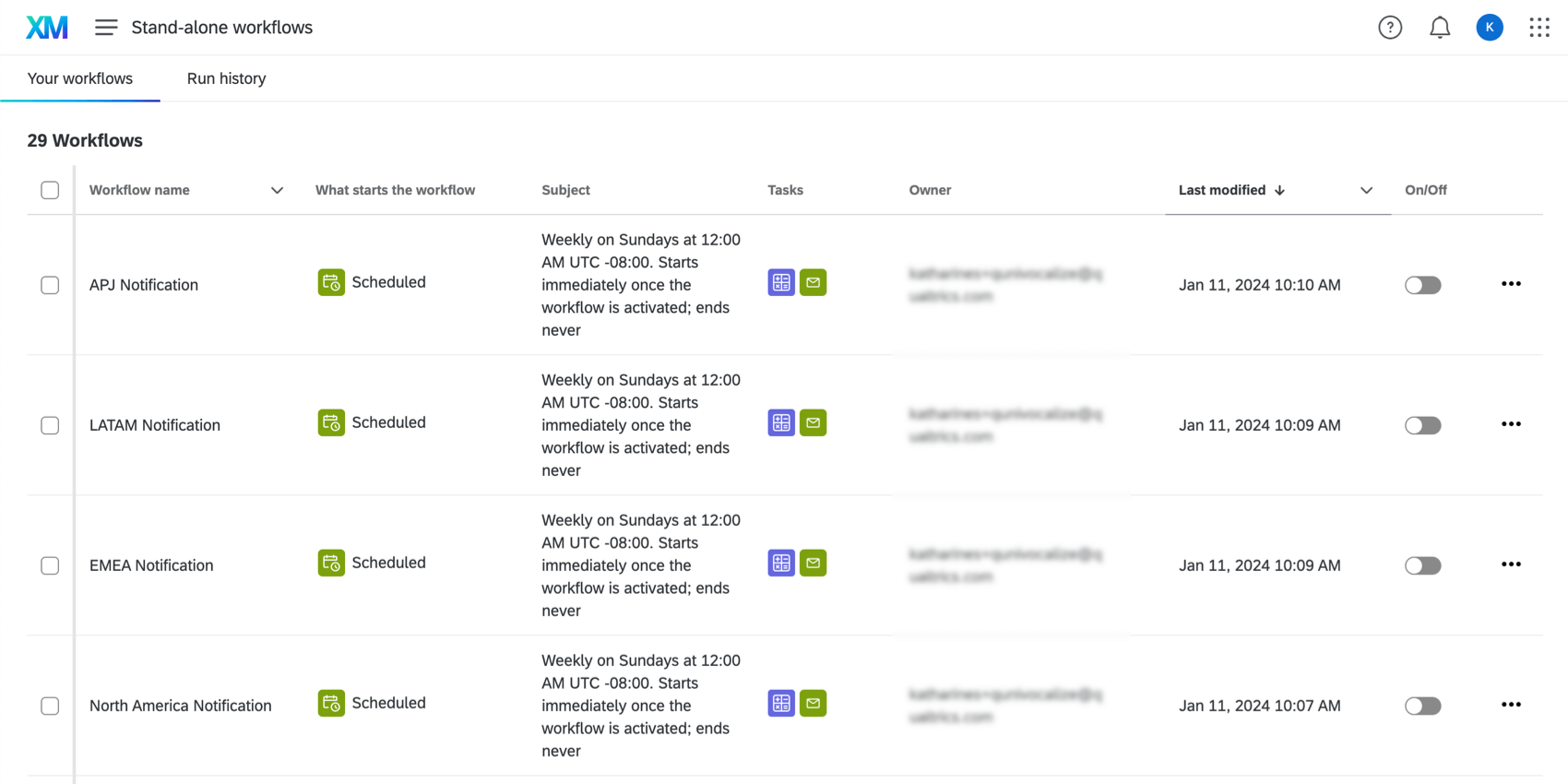
Notifications d’analyse de texte
Vous pouvez automatiser les flux de travail en fonction des sujets, des sentiments et des possibilités d’action dans les commentaires des clients. Voir TextFlow pour plus de détails.
Trier et filtrer les anciennes notifications du tableau de bord
Cette section décrit comment vous pouvez manager les notifications sur la page Notifications des paramètres du tableau de bord.
Tri
Pour chaque notification, vous verrez les colonnes d’informations suivantes :
- Nom de la notification : Le nom de la notification.
- Type de notification: Une description du type de données qui déclenche la notification (par exemple, “Moyenne inférieure à 4 pour le CSAT”).
- Destinataires : Les utilisateurs du tableau de bord qui reçoivent ces notifications.
- Dernière modification : Technologie de l’information modifiée pour la dernière fois et l’utilisateur qui l’a modifiée.
Vous pouvez effectuer un tri en fonction du nom de la notification et de la colonne Dernière modification. Cliquez sur le nom de l’en-tête pour modifier le sens du tri ou cliquez sur la liste déroulante située à côté du nom de la colonne pour basculer entre le tri croissant et le tri décroissant.
Filtrage
Vous pouvez filtrer les notifications selon les critères suivants :
- Type de notification: Notifications de détection de seuil, relative ou de tendance.
- Fréquence: Quotidienne, hebdomadaire ou mensuelle.
- Destinataires: Les utilisateurs auxquels les notifications sont envoyées. Vous pouvez saisir un nom d’utilisateur ou un nom pour effectuer une recherche.
- Dernière modification par : L’utilisateur qui a modifié en dernier les notifications. Vous pouvez saisir un nom d’utilisateur ou un nom pour effectuer une recherche.
Pour supprimer tous les filtres que vous avez ajoutés, cliquez sur Réinitialiser les filtres.